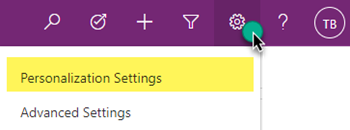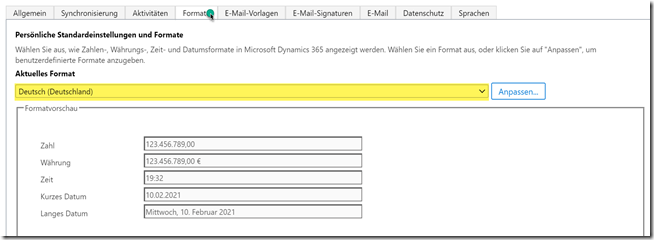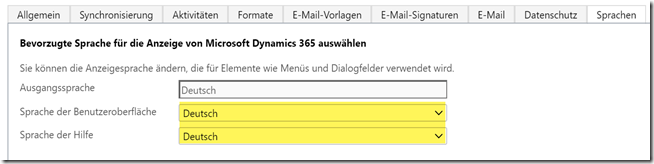Power Apps – Projekt-App Systemsprache ändern
Bekanntlich kannst Du Project für das Web nicht nur über den Browser nutzen, sondern es wird Dir auch zur Verwaltung Deiner Projekte innerhalb von Power Apps das „Model-Driven-App“ „Projekt“ zur Verfügung gestellt. Durch die Verwendung der App ist es Organisationen möglich, Project für das Web an die eigenen Bedürfnisse anzupassen. Je nachdem wie die Konfiguration Eures Tenants aussieht, kann es sein, dass das App nicht die richtigen Spracheinstellung oder die richtige Währung verwendet.
Viele User finden es störend, wenn die Darstellung des Datumsformat zum Beispiel im englischen Format angezeigt wird. Ich möchte Euch kurz ein Beispiel zeigen, wie eine Standardbereitstellung der Projekt-App mit der fehlenden Länderanpassung aussieht.
Wie Ihr erkennen könnt ist das Datumsformat und die Uhrzeit in englischen Format dargestellt. In diesem Blog-Beitrag möchte ich Dir zeigen, wie Du die personalisierten Einstellungen in der App ändern kannst.
Hinweis, um dieses Beispiel umzusetzen benötigst Du eine zugewiesene Plan 3 oder Plan 5 Lizenz und der Zugriff auf Project für das Web muss Dir von der Administration erlaubt sein.
Melde Dich an Deinem Microsoft 365 Tenant an. Öffne das App “Projekt”. Klicke hierzu auf das Microsoft 365 Menü und wähle im Kontextmenü die Option “Power Apps” aus. Klicke auf der rechten Seite auf die Option “Apps” und öffne dann das angezeigte App “Projekt”. Klicke im oberen Bereich auf Einstellungen (Zahnrad) und wähle dann im Kontextmenü die Option “Personalization Settings”.
Hinweis: Das öffnen kann ein paar Sekunden dauern. Bei einigen Umgebungen kommt es auch vor, dass es nicht richtig geladen wird. Dann wird das Menü transparent angezeigt. Sollte das bei Euch der Fall sein, dann schließt das Menü einfach wieder und öffnet es erneut.
Nun können wir die Einstellungen vornehmen. Klickt als erstes auf die Registerkarte “Allgemein”. Hier gebt Ihr unter der Option “Zeitzone” die gewünschte Zeitzone ein. In meinem Beispiel “Amsterdam, Berlin, Bern, Rom, Stockholm, Wien..”.
Unter der Option “Währung” stellt ihr eure gewünschte Währung ein. In meinem Beispiel wähle ich natürlich die Währung “Euro”.
Als nächstes klickt Ihr auf die Anwenderkarte “Format”. Hier findet Ihr die Einstellungen für das verwendete Format für Zahl, Währung, Zeit, kurzes- und langes Datum. Wählt im oberen Bereich das Format “Deutsch (Deutschland)” aus.
Nun klickt ihr abschließend auf die Registerkarte “Sprachen”. Wählt bei den Optionen “Sprache der Benutzeroberfläche” und “Sprache der Hilfe” ebenfalls die Option “Deutsch” aus.
Bestätige abschließend Deine Eingabe mit “OK” und speichere so Deine Einstellungen. Solltet Ihr Fragen bzgl. der Einführung zum Thema Microsoft Project Online haben. So meldet Euch einfach bei mir!